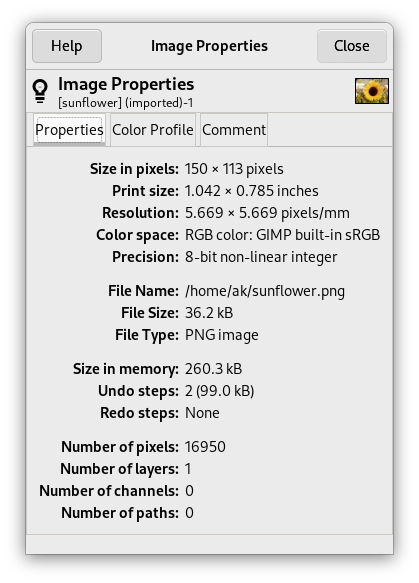Cette fenêtre fournit divers renseignements sur l’image.
-
You can access this command from the main menu through → ,
-
ou par le raccourci-clavier Alt+Entrée.
Cette fenêtre comporte trois onglets :
- Size in pixels
-
Dimensions horizontale et verticale en pixels.
- Taille d’impression
-
Donne la taille qu’aura l’image une fois imprimée.
- Résolution
-
Shows the print resolution of the image.
![[Note]](images/note.png)
Note The default resolution unit used may depend on the type of image you imported. PNG images that have a resolution set, are known to be imported with the unit set to metric, meaning you will see pixels/mm here in that case.
See also Section 6.23, « Taille d’impression ».
- Espace de couleurs
-
Shows the image's color space.
- Précision
-
Shows the precision of the image's encoding.
See also Section 6.7, « « Encoding » Submenu ».
- Nom de fichier
-
Nom du fichier d’image, avec son chemin.
- Taille du fichier
-
taille du fichier d’image, en Ko.
- Type de fichier
-
Donne le format du fichier d’image.
- Taille en mémoire
-
En mémoire vive, le fichier est décompressé et occupe donc plus de place que compressé.
- Étapes d’annulation
-
Nombre d’actions réalisées sur l’image, que vous pourrez annuler. Vous pouvez voir ces différentes étapes dans la fenêtre Historique d’annulation.
- Étapes à rétablir
-
Nombre d’actions que vous avez annulées et que vous pouvez rétablir.
- Number of pixels, Number of layers, Number of channels, Number of paths
-
Le compte est bon !
Indique quel profil de couleur a été utilisé pour l’image lors de son chargement. Par défaut, c’est le profil intégré dans GIMP « sRGB ».